Googleディスプレイ広告はどこに表示される?実際の見え方も紹介
公開日:2023年06月07日
Web広告の中でも特に人気があるGoogleディスプレイ広告(GDN)。
このディスプレイ広告、どこに表示されるか分かりにくいですよね。本記事ではGoogleディスプレイ広告がどこに表示されるか、実際の見え方と併せてご紹介します。
>>初めてでも間違えない!Web広告媒体の選び方が分かる資料はこちら
Googleディスプレイ広告(GDN)はどこに表示される?
Googleのディスプレイ広告は、具体的にどこに表示されるのでしょうか。
Googleディスプレイ広告は、Googleと提携している200万以上のさまざまなWebサイト、アプリなどに広告配信が可能。世界中のインターネットユーザーの90%にリーチできます。
Googleディスプレイ広告が表示されるプラットフォームは4種類あります。
- Webサイト
- YouTube
- Gmail
- アプリ
Webサイト
Google検索パートナーのサイト閲覧中に表示される広告。
あなたも、サイト内でバナーを用いた広告を目にしたことがあるのではないでしょうか。
※検索パートナーとは、Googleのパートナーとして広告を掲載する検索ネットワークのサイトのこと。(例:GoogleビデオなどGoogleのサイト、livedoor、価格.com 等)
実際の見え方
以下は実際にWebサイトで表示されるGDNの一例です。
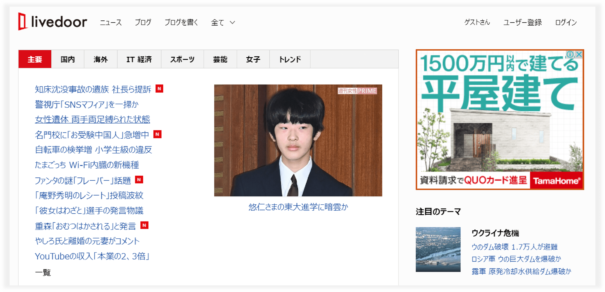
YouTube
Googleディスプレイ広告は、Youtubeにも表示させることができます。
Youtube広告の中にも種類があり、ここでは代表的なものをご紹介します。
TrueViewインストリーム広告
YouTubeで動画を閲覧している際に動画の最初や最後、もしくは動画の途中で動画コンテンツと同じ場所に流れる広告。
インフィード動画広告
動画内では配信されず、広告をクリックすることで再生される広告。
オーバーレイ広告
動画の下部に表示される広告。
バナー表示とテキスト表示の二種類があり、パソコン面でのみ配信可能。
上記広告をはじめ、Youtube広告には全7種類の広告があります。
全7種の詳細は、Google公式の広告ヘルプセンターをご覧ください。
実際の見え方
以下は実際にYouTubeで表示されるGDNの一例です。
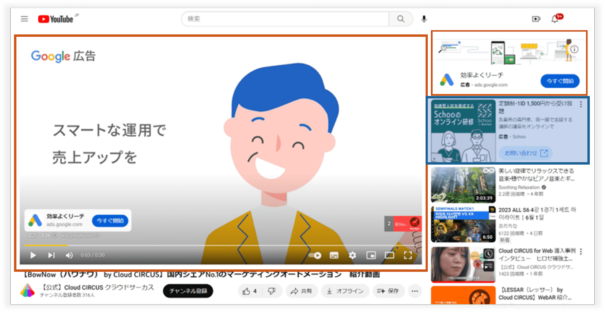
オレンジ枠・・・TrueViewインストリーム広告
青枠・・・インフィード動画広告
Gmail
Gmailの受信箱上位に掲載される、Gmail面に最適化された広告。
通常のディスプレイ広告とは異なり、メールの開封後に展開ページが現れます。「メールを開く」というワンクッションのおかげで、通常のディスプレイ広告よりも高いCVRを得ることができるのが特徴です。
実際の見え方
以下は実際にGmailで表示されるGDNの一例です。
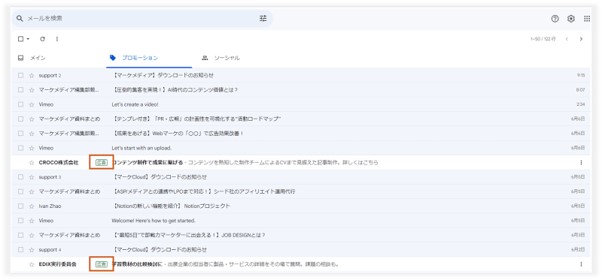
(受信メール一覧画面例)
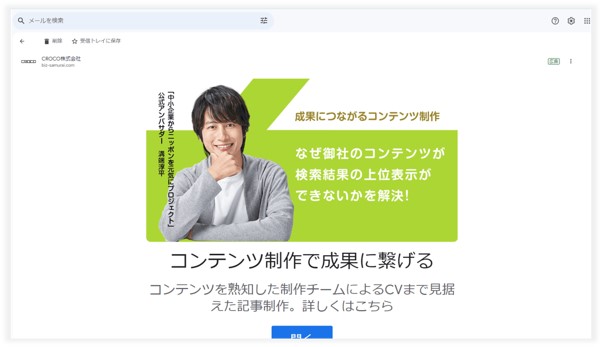
(広告クリック後の画面例)
受信ボックス内での表示形式や、展開した状態が通常のメールと同じフォーマットで表示されます。
そのため、ユーザーに違和感を与えにくく広告をアピールすることが出来る点も、Gmail広告の利点です。
アプリ
Googleディスプレイ広告は、Googleの広告プラットフォームを使用して表示される広告形式です。そのため、同じプラットフォームを経由して広告を表示するアプリでも広告を表示させることが出来るのです。
例えば、無料のゲームアプリやニュースアプリ、天気アプリなどで見ることができます。
アプリ市場は常に変動しており、新しいアプリのリリースや既存アプリのアップデートが頻繁におこなわれるため、表示されるアプリの種類は多岐にわたります。
実際の見え方
以下は実際にアプリで表示されるGDNの一例です。
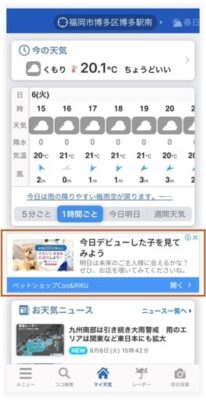
(例:weathernews)
Googleディスプレイ広告の主なサイズ
広告のサイズは広告を配信するプラットフォームの要件によって異なります。
見やすさやクリック率に大きな影響を与えるため、目的に合わせて適切なサイズを選択しましょう。
ここではGoogleディスプレイ広告でおすすめの5つのサイズをご紹介いたします。
| 広告サイズ |
サイズ
(ピクセル)
|
説明 |
| ミディアムレクタングル |
300x250 |
テキストや画像に最適なサイズ。高い表示率とクリック率が期待できる。
|
| リーダーボード |
728x90 |
ページ上部に表示される長いバナー広告。ブランド露出を強化。
|
| ワイドスカイスクレイパー |
160x600 |
サイドバーやコンテンツの横に表示される縦長の広告。 |
| モバイルリーダーボード |
320x50 |
モバイルデバイスの上部に表示されるモバイル向け広告。 |
| ハーフページバナー |
300×600 |
ブランドの認知度向上や製品・サービスのプロモーション向け。 |
参考:「Google広告ヘルプ」
ディスプレイ広告には以下の2種類があります。
イメージ広告は広告配信枠に表示内容が左右されない特徴がある一方で、レスポンシブディスプレイ広告は配信先の広告スペースに合わせて、サイズ、表示形式、フォーマットが自動的に調整される広告です。
上記表に記載の5サイズはこれら2種類の広告に対応しており、Yahoo関連の媒体でも使用できるため、ディスプレイ広告のサイズで迷った場合は、この5パターンを作成することをおすすめします。
ディスプレイ広告(バナー広告)のサイズについて詳しく知りたい方は以下の記事も参考にしてみてください。
GDNで使えるターゲティング
Googleディスプレイ広告では表示する場所、ユーザー、デバイスなどを指定することが可能です。
自社にとって最適なターゲットを設定することで、費用対効果を高めることができます。
表示場所の指定方法
特定のコンテンツを持つ配信面を指定することをコンテンツターゲティングと呼ばれます。
自動プレースメントと手動プレースメントの2つに分かれます。
- 自動プレースメント:自社で「トピック」や「キーワード」を選択することで、自動的に関連度の高いWebサイトやYouTubeの動画などで広告が表示されます。
- 手動プレースメント:URL、アプリのジャンル、YouTubeのチャンネルなど広告を表示させる場所を細かく指定することができます。
手動プレースメントでは潜在層にアプローチできないというデメリットがあるため、自動プレースメントからはじめて、効果が高い場所に絞って配信していくのが有効。
アプローチできるユーザー層
ユーザーの属性や興味関心など人を中心にターゲティングを行うことをオーディエンスターゲティングと呼ばれます。
以下のような情報をもとにターゲットを絞り込めます。
- ユーザーの属性:年齢・性別・世帯年収・子供の有無・配偶者の有無などを指定する
- アフィニティセグメント:「スポーツ好き」や「車好き」など特定の分野への興味関心をもとにターゲティングを行う
- 購買意向の強いセグメント:特定の商品やサービスを購入しようとしている人に向けて広告を表示させる
- ライフイベント:結婚や引っ越し、卒業など人生の中で重要なイベントを迎えるユーザーに向けて広告を配信する
様々なデバイス
GDNでは配信する場所やユーザーの属性だけではなく、表示させるデバイスも指定することができます。
設定方法は以下の4パターン。
- パソコン:ノートパソコンやデスクトップパソコンなど大型画面のデバイス
- モバイル:スマートフォンなどの小型画面のデバイス
- タブレット:iPadなどの中型画面のデバイス
- テレビ画面:スマートテレビ・ChromecastやFire TV Stickを接続したテレビ
リターゲティング
ディスプレイ広告では一度自社サイトに訪れたユーザーに向けた広告配信が可能で、これをリターゲティングといいます。
ユーザーが一回目の訪問でコンバージョンにいたることは少ないため、再度アプローチする手段として有効です。
Webサイトの訪問履歴だけではなく、自社運営のYouTube動画の視聴履歴や自社アプリ内での行動をもとにリターゲティングを行うことも可能。
このように、ディスプレイ広告では配信したい場所、ユーザ、デバイスなど様々な方法でターゲティングを行えます。自社のビジネスや顧客層を考慮して上で最適なターゲティングを行いましょう。
広告費用の仕組み
GDNにはクリックごとに費用が発生するクリック課金と、ユーザーへ表示された回数に応じて費用が発生するインプレッション課金があります。
費用相場は一か月約20〜50万円程で、比較的安価に始めることが可能。
以下のメリット、デメリットから配信媒体の選び方まで紹介した記事もぜひご覧ください。
YDAとの違い
他にもディスプレイ広告の代表としてYDA(Yahoo!ディスプレイ広告)があります。
これはYahoo!JAPANが運営するサービスサイトや食べログ、LINEなどの提携パートナーサイトにも表示されるのが特徴です。
以下の記事でGDNとYDAの違いを詳しく紹介してますのでぜひご覧ください。
ディスプレイ広告を成功に導くポイント
続いて、運用する上でより効果を発揮させるために必要なポイントを紹介します。
除外設定で無駄な広告配信を避ける
配信後は配信先を確認し、除外すべき配信先がないか確認しましょう。
CVに繋がっていない配信面を除外することで広告費を質の良い配信面に回すことができ、結果的にCPA(顧客獲得単価)の改善に繋がります。
またインターネット上には様々なコンテンツが存在し、中にはユーザーに不快感を与えるページもあります。
このような掲載先に広告を配信することで会社のブランドイメージを損なう恐れもあるため、除外設定はリスク回避には重要な設定になります。
ターゲットを絞り込み過ぎない
ディスプレイ広告のメリットの一つに潜在層にアプローチ出来る点が挙げられます。
ターゲティングにより特定のユーザー層へ広告を表示出来るため、検索などの具体的な行動をしなくても表示できます。
したがって絞り込みを行い過ぎると潜在層への表示を逃す恐れがあり、ディスプレイ広告のメリットを最大限発揮できない可能性もあります。
絞り込みで得られる結果を想定し、その根拠も踏まえて設定することをおすすめします。
クリエイティブ改善を繰り返す
ディスプレイ広告では広告文だけではなくユーザーにインパクトを与えるクリエイティブ画像も大事なポイントです。
そこでA/Bテストと呼ばれる、複数のクリエイティブを用意しどちらが良い結果を出すのか検証してみましょう。
そうすることでよりユーザーの興味を惹くクリエイティブで配信でき、より良い広告効果を得られます。
以下はWEB広告のA/Bテストを説明した記事です。より詳しく知りたい方はぜひご覧ください。
Googleディスプレイ広告の表示場所のまとめ
今回はGoogleディスプレイ広告がどこに表示されるのか実際の表示画面も含めて解説しました。
GDNをこれから始めたい方や、運用で困っている方はぜひこの記事を参考にしてみてください。
Web広告はGoogle広告やSNS広告などを最適な組み合わせで実施することも重要。人気広告をまとめて紹介している「Web広告媒体の選び方」資料もぜひチェックしてみてくださいね。